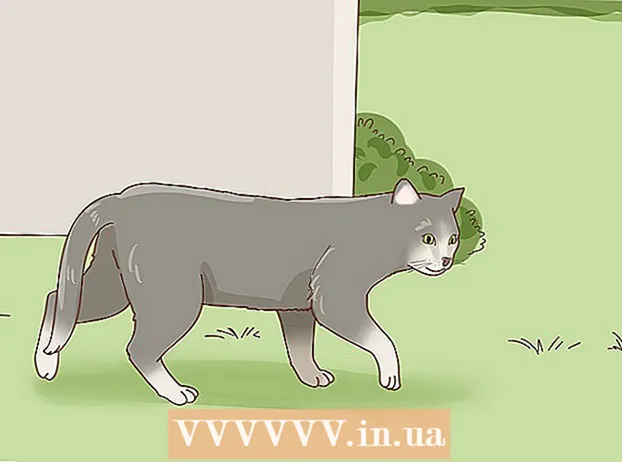Автор:
Morris Wright
Дата создания:
25 Апрель 2021
Дата обновления:
1 Июль 2024
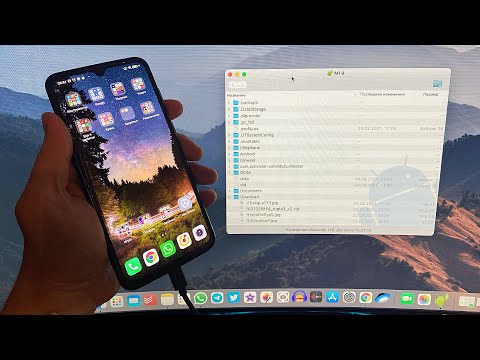
Содержание
- Шагать
- Часть 1 из 3. Установка Android File Transfer
- Часть 2 из 3: передача файлов
- Часть 3 из 3: добавление музыки из iTunes на Android
Установка официального приложения Android File Transfer на Mac дает вам возможность подключиться к устройству Android и передавать файлы. После создания ссылки вы сможете просматривать файлы на вашем Android, как и в любой другой папке на вашем Mac. Таким же образом вы также можете перенести музыкальные файлы из медиатеки iTunes на Android.
Шагать
Часть 1 из 3. Установка Android File Transfer
 Нажмите кнопку Safari на вашем Mac.
Нажмите кнопку Safari на вашем Mac. Перейти к https://www.android.com/filetransfer/ в Safari. Тип https://www.android.com/filetransfer/ в адресной строке браузера и нажмите ⏎ Возврат.
Перейти к https://www.android.com/filetransfer/ в Safari. Тип https://www.android.com/filetransfer/ в адресной строке браузера и нажмите ⏎ Возврат.  Нажмите кнопку «Загрузить сейчас».
Нажмите кнопку «Загрузить сейчас». Щелкните файл androidfiletransfer.dmg в разделе "Загрузки".
Щелкните файл androidfiletransfer.dmg в разделе "Загрузки". Перетащите Android File Transfer в папку «Приложения».
Перетащите Android File Transfer в папку «Приложения».
Часть 2 из 3: передача файлов
 Подключите Android к Mac через USB.
Подключите Android к Mac через USB. Разблокируйте экран Android. Вы должны держать экран разблокированным для доступа к файлам.
Разблокируйте экран Android. Вы должны держать экран разблокированным для доступа к файлам.  Проведите пальцем вниз, чтобы открыть панель уведомлений Android.
Проведите пальцем вниз, чтобы открыть панель уведомлений Android. Коснитесь параметра USB на панели уведомлений.
Коснитесь параметра USB на панели уведомлений. Нажмите "Передача файлов" или "MTP.’
Нажмите "Передача файлов" или "MTP.’ Нажмите «Перейти» и выберите «Программы».
Нажмите «Перейти» и выберите «Программы». Дважды щелкните "Передача файлов Android.’ Android File Transfer может запускаться автоматически при подключении к Android.
Дважды щелкните "Передача файлов Android.’ Android File Transfer может запускаться автоматически при подключении к Android.  Щелкните и перетащите файлы, чтобы переместить их. Когда отображается объем памяти Android, вы можете просматривать и перемещать файлы так же, как и любую другую папку на вашем компьютере. Размер файла ограничен 4 ГБ при перемещении на устройство Android и с него.
Щелкните и перетащите файлы, чтобы переместить их. Когда отображается объем памяти Android, вы можете просматривать и перемещать файлы так же, как и любую другую папку на вашем компьютере. Размер файла ограничен 4 ГБ при перемещении на устройство Android и с него.
Часть 3 из 3: добавление музыки из iTunes на Android
 Нажмите кнопку iTunes на своем Mac. Вы можете найти их в своей док-станции.
Нажмите кнопку iTunes на своем Mac. Вы можете найти их в своей док-станции.  Щелкните правой кнопкой мыши одно из чисел, которое хотите переместить. Если у вас нет правой кнопки мыши, удерживайте Ctrl и щелкните.
Щелкните правой кнопкой мыши одно из чисел, которое хотите переместить. Если у вас нет правой кнопки мыши, удерживайте Ctrl и щелкните.  Выбирать "Показать в поисковике.’
Выбирать "Показать в поисковике.’ Выберите всю музыку, которую хотите передать. Вы можете выбрать отдельные файлы или целые папки.
Выберите всю музыку, которую хотите передать. Вы можете выбрать отдельные файлы или целые папки.  Перетащите выбранные файлы в окно Android File Transfer.
Перетащите выбранные файлы в окно Android File Transfer. Отпустите файлы в папке «Музыка».
Отпустите файлы в папке «Музыка». Дождитесь передачи файлов.
Дождитесь передачи файлов. Отключите ваше Android-устройство.
Отключите ваше Android-устройство. Коснитесь приложения Музыка на Android. Внешний вид приложения будет отличаться в зависимости от вашего устройства Android.
Коснитесь приложения Музыка на Android. Внешний вид приложения будет отличаться в зависимости от вашего устройства Android.  Нажмите на музыку, чтобы воспроизвести ее.
Нажмите на музыку, чтобы воспроизвести ее.